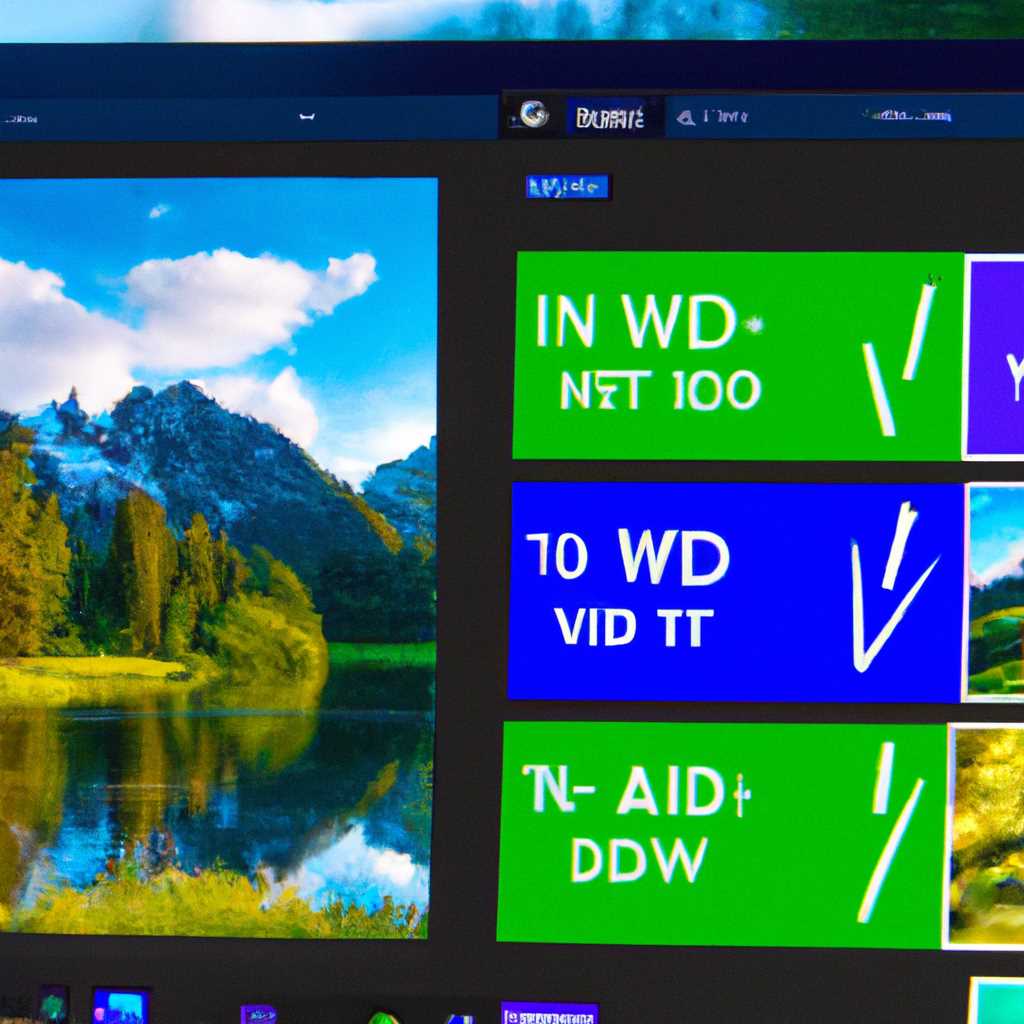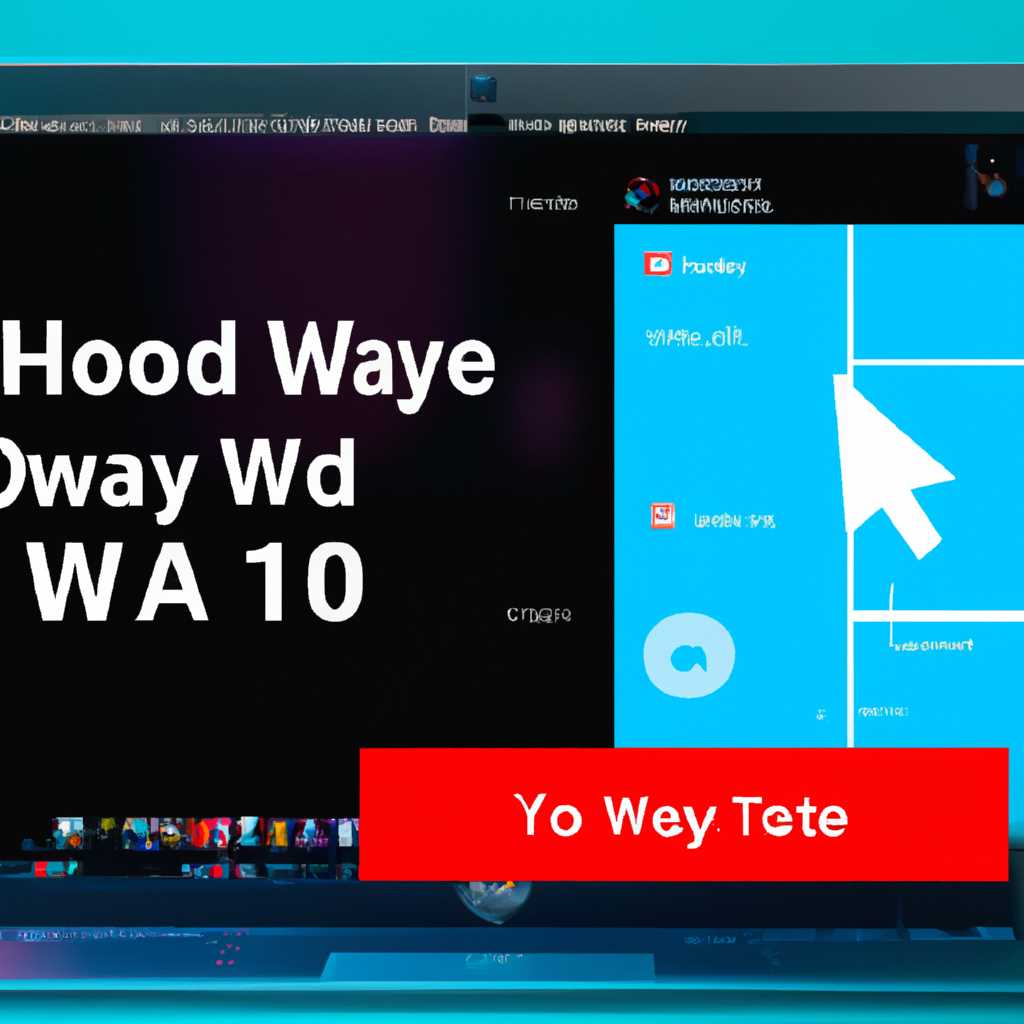- Как редактировать фото и видео в Windows 10: лучшие способы
- Приложение Фотографии Windows 10
- Редактирование фотографий
- Редактирование видеороликов
- Видео 32 Приложение Фотографии в Windows 10
- Редактирование видео в приложении Фотографии
- Инструменты редактирования видео
- Сохранение отредактированного видео
- Редактирование фотографии
- Пример редактирования фотографии:
- Дополнительные возможности:
- Другие похожие статьи на этом сайте
- Как просматривать и редактировать фотографии в Windows 10?
- Как редактировать видео в Windows 10?
- Как просматривать и редактировать фотографии в Windows 10 для пенсионерам?
- Делитесь своими творениями
- Помощь пенсионерам
- Приложение Фотографии Windows 10 Редактирование изображения
- Видео:
- Топ-5 Бесплатных Программ для Редактирования Фото / Лучшие Бесплатные Фоторедакторы Для Обработки
Как редактировать фото и видео в Windows 10: лучшие способы
Windows 10 предлагает наиболее удобные инструменты для редактирования фотографий и видеороликов непосредственно на вашем компьютере. И если вы хотите изменить яркость, контрастность, размеры или применить различные эффекты к своим творениям, то вам необходимо обратиться к встроенным функциям редактора Windows 10.
Приложение «Фотографии» в Windows 10 позволяет легко просматривать и редактировать фотографии, а также видеоролики. В верхнем правом углу интерфейса приложения есть кнопка «Редактировать и создать». После ее нажатия вы перейдете к функциям по редактированию фотографий.
В редакторе «Фотографии» вы можете обрезать изображение, изменить его размеры, применить эффекты и многое другое. Для выбора определенной функции нужно щелкнуть по соответствующему окошку, здесь будут видны инструменты для редактирования. Например, если вы хотите изменить яркость и контрастность фотографии, выбираем соответствующую опцию и автоматически появляются инструменты для изменения этих параметров. С помощью ползунков можно регулировать яркость и контрастность фотографии до достижения желаемого результата.
Приложение Фотографии Windows 10
Для того чтобы открыть приложение Фотографии, просто перейдите в меню «Пуск» и найдите его в списке установленных программ.
Редактирование фотографий
В приложении Фотографии вы найдете множество инструментов и функций для редактирования фото. Чтобы начать редактирование, выберите фото, которое хотите изменить, и откройте его в приложении.
В верхней части редактора фотографий вы увидите панель инструментов, где можно выбирать различные дополнительные задания. Например, для изменения размеров фото выберите инструмент «Обрезать» и выберите нужные параметры.
Выбирая разные инструменты, вы можете изменять яркость, контрастность и многие другие параметры изображения. Просто откройте соответствующую вкладку и регулируйте параметры с помощью мыши.
Помимо этого, в приложении Фотографии Windows 10 вы найдете возможность добавить различные фильтры и эффекты к вашим фотографиям. Проявляйте свою фантазию и создавайте уникальные снимки.
Редактирование видеороликов
В приложении Фотографии Windows 10 вы также можете редактировать видеоролики. Просто выберите нужное видео и откройте его в редакторе.
В верхнем меню редактора видео вы найдете инструменты для изменения яркости, контрастности, выравнивания и многих других параметров видео. Вы можете добавлять различные эффекты и фильтры, чтобы сделать ваше видео более интересным и запоминающимся.
Когда вы закончите редактирование фото или видео, сохраните результаты своей работы. Просто выберите папку, в которой хотите сохранить измененное изображение или видео, и нажмите кнопку «Сохранить».
Не забудьте посмотреть остальные статьи на нашем сайте, где мы подробно рассказываем о других программам и способах редактирования фото и видео.
Видео 32 Приложение Фотографии в Windows 10
Приложение Фотографии в Windows 10 предлагает широкие возможности для редактирования видео. Если вам нужна помощь в редактировании видео, Windows 10 предоставляет функции и инструменты, которые могут помочь вам создавать профессионально выглядящие видеоролики.
Возможности редактирования видео в приложении Фотографии включают изменение размеров видео, обрезка, изменение яркости/контрастности, применение эффектов и многое другое. Чтобы начать редактирование видео, просто откройте приложение Фотографии и выберите видео, с которым вы хотите работать.
Редактирование видео в приложении Фотографии
Чтобы редактировать видео в приложении Фотографии, откройте соответствующую папку на вашем компьютере и перейдите к разделу «Видео». Затем выберите видео, которое вы хотите отредактировать.
В окне редактора Фотографий вы увидите окошко с видео, в котором можно производить изменения. Исходное видео отображается в верхней части окна, а ниже находятся вкладки с различными инструментами редактирования.
Инструменты редактирования видео
В приложении Фотографии в Windows 10 доступно множество инструментов для редактирования видео. Вы можете обрезать видео, изменить его размеры, применить эффекты, выровнять и изменить яркость/контрастность и многое другое.
Используя инструменты редактора Фотографии, вы можете выполнять различные задания с видео, изменяя его в соответствии с вашей фантазией и требованиями. Кроме того, приложение предлагает автоматическое редактирование видео, если вы не хотите проводить редактирование вручную.
Сохранение отредактированного видео
После редактирования видео в приложении Фотографии в Windows 10, вы можете сохранить его в выбранную вами папку на компьютере. Просто выберите «Сохранить» или «Сохранить как», введите имя файла и выберите папку для сохранения.
Теперь вы можете делиться своими видеороликами с другими, загружать их в Интернет или просматривать на других устройствах.
В приложении Фотографии в Windows 10 вы найдете все необходимые инструменты для редактирования и обработки видео. Используйте возможности этого приложения, чтобы изменять и улучшать свои видеозаписи в соответствии с вашими потребностями и предпочтениями.
Редактирование фотографии
В Windows 10 у вас есть множество возможностей для редактирования фотографий. Вы можете использовать программу Фотографии, чтобы изменять изображения по своему желанию.
Чтобы начать редактирование фото, выбираем фотографию, которую хотим изменить, и открываем ее в программе Фотографии. Если у вас много фотографий, вы можете найти нужную в папке или использовать поиск.
В верхнем правом углу приложения Фотографии вы найдете различные инструменты для редактирования. Простое нажатие мышью на кнопку «Изменить» откроет список инструментов.
В этом списке вы можете видеть такие функции, как обрезать изображение, изменить его цветовую гамму, настроить яркость и контрастность и многое другое.
Выбираем нужный инструмент, щелкаем на нем и далее изменяем фотографию в соответствии с вашими пожеланиями. Не стесняйтесь экспериментировать и проявляйте свою творческую фантазию!
Помощь при редактировании фотографий может пригодиться, когда вы хотите изменить фон на изображении, удалить нежелательные объекты или добавить различные эффекты.
Чтобы сохранить изменения, нажимаем на кнопку «Сохранить». Фотография сохранится в папке, где находится оригинал. Вы также можете выбрать другую папку для сохранения или поделиться своими творениями на сайте!
Именно с помощью программы Фотографии в Windows 10 вы можете легко изменять фотографии и видеоролики. Не ограничивайтесь только редактированием фото – проявляйте свою творческую натуру и делайте изображения еще лучше!
Пример редактирования фотографии:
| Шаг 1 | Откройте программу Фотографии и выберите фотографию, которую хотите отредактировать. |
| Шаг 2 | Нажмите на кнопку «Изменить», чтобы открыть список инструментов для редактирования фото. |
| Шаг 3 | Выберите нужный инструмент, например, «Обрезать», чтобы изменить размер фотографии. |
| Шаг 4 | Внесите желаемые изменения и нажмите кнопку «Сохранить», чтобы сохранить отредактированную фотографию. |
Дополнительные возможности:
В программе Фотографии также доступны другие инструменты, позволяющие изменять цвета, добавлять эффекты и применять фильтры к изображению. Вы можете посмотреть наиболее часто используемые инструменты и функции на фотографии ниже:
Если вы хотите узнать больше о редактировании фотографий в Windows 10, перейдите на сайт Microsoft и изучите полный список инструментов и функций.
Здесь вам доступны все инструменты для творческих экспериментов с вашими изображениями и видеороликами. Редактируйте, сохраняйте и делитесь своими фотографиями с помощью простого и удобного интерфейса программы Фотографии в Windows 10!
Другие похожие статьи на этом сайте
-
Как просматривать и редактировать фотографии в Windows 10?
Для просмотра и редактирования фотографий в Windows 10 вам необходимо открыть папку с фотографиями. В верхней части окна выберите папку, в которой находятся фотографии, которые вы хотите просмотреть. После этого вы сможете увидеть все фотографии в этой папке, а также их размеры и дополнительные информацию о них. Если вы хотите изменить или редактировать изображение, выберите его и щелкните правой кнопкой мыши. В контекстном меню выберите пункт «Редактировать», чтобы открыть его в выбранной вами программе или приложении для редактирования фото.
-
Как редактировать видео в Windows 10?
Редактирование видеороликов в Windows 10 также возможно с помощью встроенного приложения «Фото». Чтобы начать редактирование видео, найдите его в папках вашего компьютера. Когда вы нашли нужное видео, выберите его и щелкните правой кнопкой мыши, а затем выберите пункт «Редактировать». В открывшемся окне редактора видео вы сможете изменять и обрезать видео, добавлять эффекты и титры, а также применять другие инструменты для творческих экспериментов с вашими видео. После завершения редактирования вашего видео не забудьте сохранить его, чтобы поделиться своими творениями с другими.
-
Как просматривать и редактировать фотографии в Windows 10 для пенсионерам?
Чтобы просматривать и редактировать фотографии в Windows 10, пенсионерам также доступны все вышеперечисленные возможности. Для просмотра фотографий пенсионеры могут открыть папку с фотографиями и просто посмотреть изображения. Если же появляется желание изменить или редактировать фотографию, то нужно выбрать ее, щелкнуть правой кнопкой мыши и выбрать пункт «Редактировать». В этом случае они могут изменить размеры фотографии, обрезать ее, добавить эффекты и многое другое. Когда редактирование завершено, фотографию следует сохранить для сохранения сделанных изменений.
Делитесь своими творениями
После того как вы отредактировали фото или видео в Windows 10, вы можете поделиться своими творениями с другими людьми. Для этого вам необходимо сохранить измененное изображение или видеоролик в папку на вашем компьютере, чтобы потом можно было легко найти их для отправки или публикации в Интернете.
Чтобы сохранить фотографию, щелкните на верхнем правом углу приложения «Фотографии» в Windows 10 и выберите «Сохранить как». Выберите папку, в которую вы хотите сохранить фото, и нажмите «Сохранить». Фотография будет сохранена в указанную папку на вашем компьютере.
Когда дело касается видеороликов, процесс сохранения немного отличается. Нажмите на верхней панели инструментов «Фотографии» на кнопку «Экспорт или публикация» и выберите «Сохранить видео». Задайте имя файла и выберите папку, в которую вы хотите сохранить видео. Нажмите «Сохранить».
Теперь, когда вы сохранили свои фотографии и видеоролики, вы можете делиться ими с друзьями и семьей. Вам просто нужно перейти в папку, в которой вы сохранили файлы, и отправить их через электронную почту или использовать другие способы передачи файлов, такие как облачные хранилища.
Также, если вы хотите показать свои работы всему миру, вы можете загрузить их на популярные платформы для обмена фотографиями и видео, такие как Instagram, YouTube или Facebook, чтобы другие люди могли просматривать и комментировать ваш творческий процесс.
Помните, что редактирование фото и видео в Windows 10 — это только начало вашего творчества. Проявляйте свои таланты и делитесь своими работами с другими.
Важно отметить, что когда вы сохраняете фотографии и видеоролики, которые вы отредактировали в приложении «Фотографии» в Windows 10, изменения, сделанные вами, автоматически применяются к сохраненным файлам. Таким образом, другие люди смогут видеть именно те изменения, которые вы произвели.
Помощь пенсионерам
Windows 10 предлагает различные функции для редактирования фото и видео, которые могут быть полезны пенсионерам.
Когда вы хотите просматривать и редактировать свои фотографии, одним из наиболее удобных приложений является Фото, которое предустановлено в Windows 10. С помощью этого приложения вы можете легко просматривать, изменять и делиться своими фотографиями.
Для начала, открываем приложение «Фото». Последняя фотография будет отображаться на экране. Для просмотра других фотографий щелкаем по похожим изображениям в нижней части экрана. Если вы хотите изменить фотографию, щелкните на ней мышью.
Когда фотография открывается, вы можете воспользоваться дополнительными функциями редактора, которые находим в верхней части экрана. Функция «Обрезать» позволяет изменить размеры фотографии, а функция «Изменить» — изменить яркость и контрастность. Вы также можете добавить различные эффекты к фотографии, щелкнув на кнопке «Эффекты».
Windows 10 предлагает несколько дополнительных инструментов, чтобы внести изменения в видеоролики. Вы можете создавать свои собственные фильмы, добавлять музыку и применять различные эффекты к вашим видео. Для этого воспользуйтесь программой «Видеоредактор», которая также предустановлена в Windows 10.
Если у вас возникнут трудности или вам потребуется помощь при использовании этих инструментов, когда вы работаете с фото или видео, не стесняйтесь обращаться к специалистам, которые помогут вам в решении ваших заданий.
Также, не забывайте, что на сайте Windows 10 вы можете найти множество статей и видеоуроков по использованию этих инструментов. Проверьте этот ресурс, чтобы узнать больше о том, как редактировать фото и видео на вашем компьютере.
Делитесь своими творениями с друзьями и близкими, отправляйте им ваши фотографии и видео через социальные сети или электронную почту.
В Windows 10 есть функция автоматического результата, которая позволяет легко просматривать и изменять фотографии из папок.
Помогите вашим пенсионерам освоить эти инструменты и научитесь сами делать простые изменения в фотографиях и видеороликах, чтобы они были горды своими творениями.
Приложение Фотографии Windows 10 Редактирование изображения
В Windows 10 есть удобное приложение для редактирования фотографий, которое может быть полезным для творческих людей, а также для тех, кто просто хочет изменить свои фото и видеоролики. Приложение Фотографии позволяет не только редактировать фотографии, но и создавать видеоролики из фото.
Перейти к редактированию фото и видео в приложении Фотографии очень просто. Для этого вам потребуется открыть приложение Фотографии, а затем выбрать фото или видео, с которыми вы хотите работать. Вы можете выбрать фото или видео из папок на вашем компьютере или изображения, которые вы нашли в интернете.
Когда вы находите фото или видео, которые хотите редактировать, просто нажмите на него, чтобы открыть его в редакторе Фотографии. В редакторе вы можете изменять яркость, контрастность, обрезать, сохранить и многое другое. В списке функций приложения Фотографии видны все возможности для редактирования фото и видео.
В приложении Фотографии также есть функция, которая позволяет просматривать и изменять фотографии в папке. Вы можете выбрать папку с фотографиями, а затем просматривать и редактировать фото внутри нее. Это особенно удобно, когда у вас есть больше одной фотографии, которые вы хотите изменить.
В приложении Фотографии Windows 10 можно делать много творческих фотографий. Вы можете добавлять фильтры, изменять цвета, добавлять текст и многое другое. Используя эту программу, вы можете проявлять свою фантазию и создавать уникальные фото и видеоролики, которые будут отличаться от других.
Когда вы закончите редактирование фотографии или видео, вы можете сохранить измененное изображение на вашем компьютере или делиться им с друзьями. Просто выберите функцию сохранения или поделитесь на сайте.
В приложении Фотографии Windows 10 редактирование фотографии или видео становится простым и доступным для всех, от профессионалов до пенсионеров. Не важно, хотите ли вы просто изменить яркость/контрастность или делать творческие фотографии, в этом приложении вы найдете все необходимые инструменты для этого.
Видео:
Топ-5 Бесплатных Программ для Редактирования Фото / Лучшие Бесплатные Фоторедакторы Для Обработки
Топ-5 Бесплатных Программ для Редактирования Фото / Лучшие Бесплатные Фоторедакторы Для Обработки by ФотоМАСТЕР — редактор фотографий 206,666 views 1 year ago 9 minutes, 14 seconds